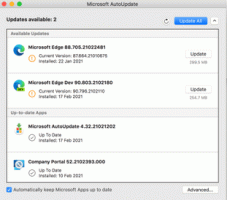Winaero Tweaker 0.4.0.2 est sorti
Je suis heureux d'annoncer Winaero Tweaker 0.4.0.2. Cette version mineure apporte des changements majeurs à l'interface utilisateur et à la convivialité de l'application. Voyons les nouveautés de cette version.
Publicité
Pour cette version, je me suis concentré sur deux choses: la recherche et les signets. En raison de ce plan, Winaero Tweaker 0.4.0.2 a reçu une barre d'outils retravaillée avec un champ de texte de recherche et des boutons supplémentaires.
 J'ai ajouté la possibilité d'ajouter vos réglages préférés aux signets. Pour ajouter la page de réglage actuellement ouverte aux signets, appuyez sur le bouton avec l'étoile jaune et une icône plus verte. Le bouton restera enfoncé chaque fois que cette page est sélectionnée, ce qui signifie que la page actuellement ouverte est mise en signet. Vous trouverez vos signets dans la catégorie Accueil. Le bouton étoile jaune de la barre d'outils vous permettra de l'ouvrir rapidement.
J'ai ajouté la possibilité d'ajouter vos réglages préférés aux signets. Pour ajouter la page de réglage actuellement ouverte aux signets, appuyez sur le bouton avec l'étoile jaune et une icône plus verte. Le bouton restera enfoncé chaque fois que cette page est sélectionnée, ce qui signifie que la page actuellement ouverte est mise en signet. Vous trouverez vos signets dans la catégorie Accueil. Le bouton étoile jaune de la barre d'outils vous permettra de l'ouvrir rapidement.
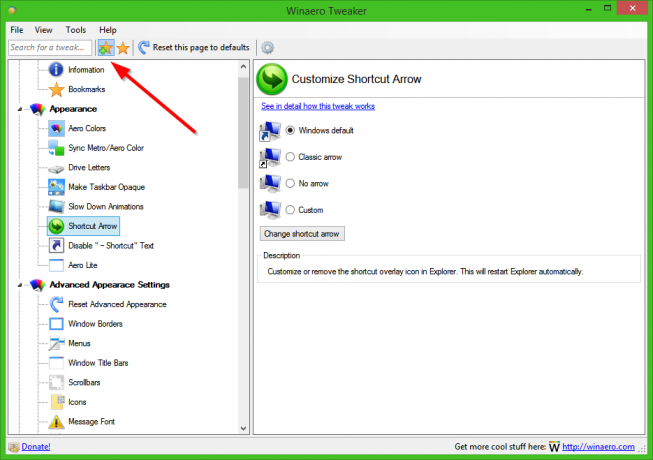
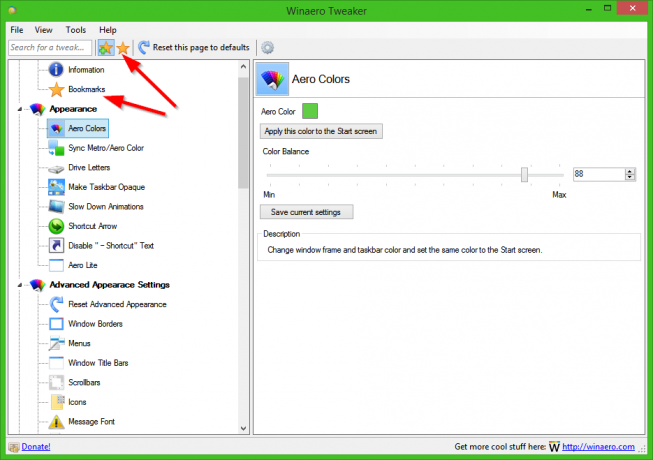

La prochaine amélioration de l'interface utilisateur est la fonction de recherche. Tapez simplement quelques lettres du nom de la page que vous voyez dans le volet de gauche à l'intérieur du champ de texte de recherche, et il trouvera instantanément pour vous tous les réglages correspondants !
Vous pouvez mettre le focus sur le champ de recherche en utilisant le Ctrl + F raccourcis claviers.
J'ai déplacé le bouton "Réinitialiser par défaut" du bas de la fenêtre de l'application vers la barre d'outils et l'ai renommé "Réinitialiser cette page aux valeurs par défaut", ce qui devrait être moins déroutant pour tous les utilisateurs.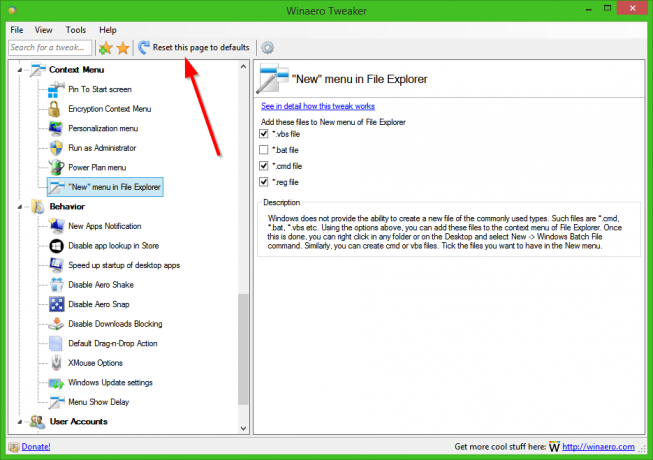
J'ai également ajouté la possibilité d'activer des icônes plus grandes dans le volet de gauche. Vous pouvez activer les grandes icônes dans la boîte de dialogue Paramètres :

Le bug avec les couleurs des icônes est également corrigé. Pour certains utilisateurs, certaines icônes apparaissaient en mode couleur 16 bits. C'est un bogue dans le composant C# que j'utilise pour stocker les icônes, j'ai donc appliqué une solution de contournement. Ce problème ne devrait plus revenir.
Les Entrer La touche ouvre maintenant les éléments sélectionnés dans la vue "Catégorie". J'avais oublié de coder cette capacité. Maintenant, il est mis en œuvre.
De plus, j'ai apporté les petites modifications suivantes en plus des améliorations de l'interface utilisateur :
Il est maintenant possible de supprimer l'élément "Lecteurs amovibles" du volet de navigation de Windows 10.
Un nouveau tweak vous permettra d'empêcher Windows de bloquer les fichiers téléchargés depuis Internet. Cela vous fera gagner du temps et vous n'aurez pas à vous soucier de SmartScreen et de l'UAC. Ce tweak fonctionne dans tous les systèmes d'exploitation pris en charge :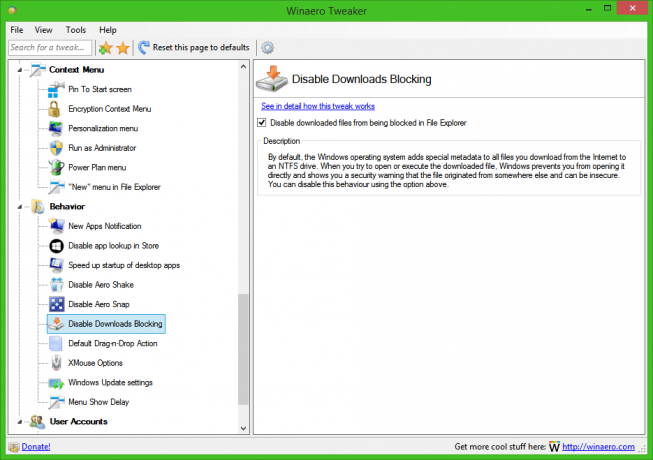
C'est ça. J'espère que vous apprécierez cette version de Winaero Tweaker. Veuillez signaler tout bogue que vous trouvez, en particulier dans les nouvelles fonctionnalités de recherche et de signets. N'oubliez pas que Winaero Tweaker fonctionne non seulement sur Windows 10, mais également sur Windows 8.1/8 et Windows 7.
Télécharger Winaero Tweaker | La liste des fonctionnalités de Winaero Tweaker | FAQ sur Winaero Tweaker